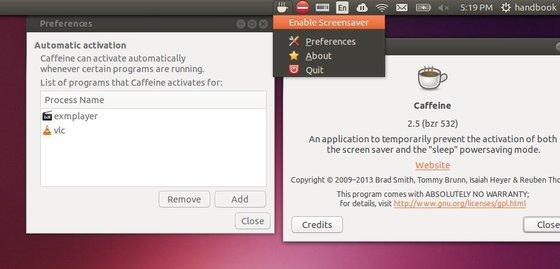Se você não gostou das mudanças feitas na último versão do Caffeine, instale Caffeine Plus e volte a usar o AppIndicator e suas funções.
Caffeine é uma ferramenta usada para impedir temporariamente a ativação do protetor de tela/tela de bloqueio/modo de suspensão quando se utiliza janelas em tela cheia.
O aplicativo é útil ao usar players de vídeo que não fazem isso automaticamente ou quando você está ouvindo música enquanto não estiver usando o computador.
Para tristeza de muitos usuários, a versão mais recente do Caffeine (2.7.x), lançada em maio, já não vem com um AppIndicator Ubuntu, ou seja, você não pode mais ativar ou desativar manualmente o bloqueio do programa, porque o indicador usado para isso não é exibido mais.
Essa característica era considerada muito importante por seus usuários. Se você é um deles, agora você pode usar Caffeine Plus, um fork do Caffeine 2.7 que restaura o ícone do Ubuntu AppIndicator, permitindo-lhe alternar manualmente entre ligar ou desligar o recurso.
Conheça melhor o Caffeine Plus
Para saber mais sobre esse programa, clique nesse link.
Como instalar o Caffeine Plus no Ubuntu e seus derivados
Para instalar o Caffeine Plus no Ubuntu e ainda poder receber automaticamente as futuras atualizações dele, você deve fazer o seguinte:
Passo 1. Abra um terminal (no Unity use as teclas CTRL + ALT + T);
Passo 2. Se ainda não tiver, adicione o repositório do programa com este comando:
sudo add-apt-repository ppa:nilarimogard/webupd8Passo 3. Atualize o APT com o comando:
sudo apt-get updatePasso 4. Agora use o comando abaixo para instalar o programa;
sudo apt-get install caffeine-plusSe você não quiser adicionar o repositório acima, baixe o pacote DEB diretamente a partir desse link e depois instale dando clique duplo no arquivo.
Uma vez instalado, inicie o programa digitando no Dash:caffeine
Via WebUpd8
Não está aparecendo algo?
Este post é melhor visualizado acessando direto da fonte. Para isso, clique nesse link.
O que está sendo falado no blog hoje
- KDE SC 4.14 já está disponível para download
- PCLinuxOS 2014.08 já está disponível para download
- Instale Caffeine Plus e volte a usar o AppIndicator e suas funções